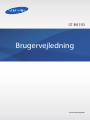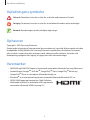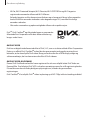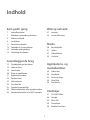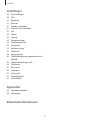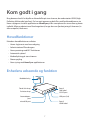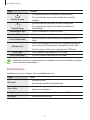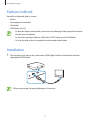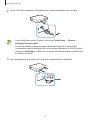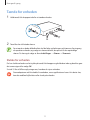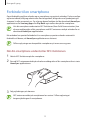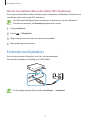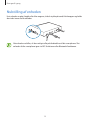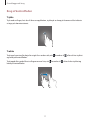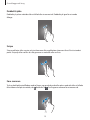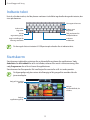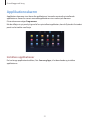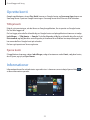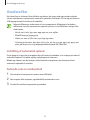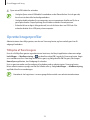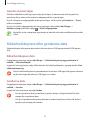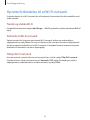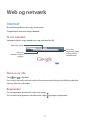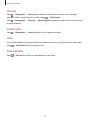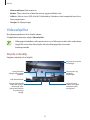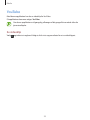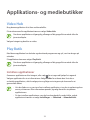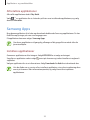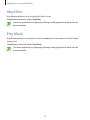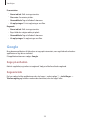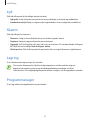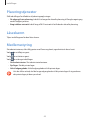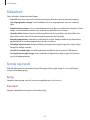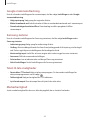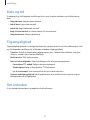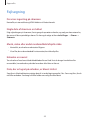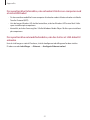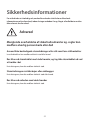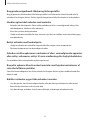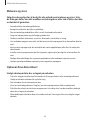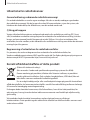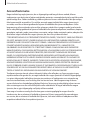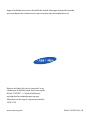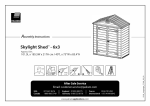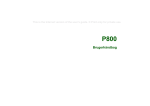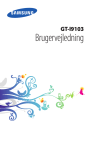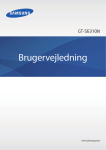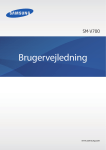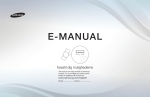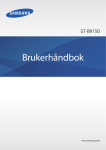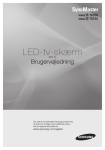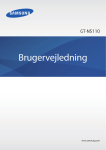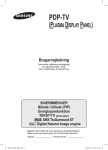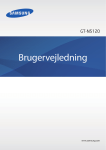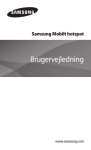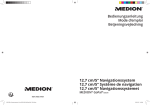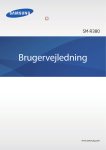Download Samsung Samsung HomeSync Brugervejledning
Transcript
GT-B9150 Brugervejledning www.samsung.com Om denne vejledning • Du bør læse vejledningen, før du tager enheden i brug, for at opnå en sikker og korrekt brug. • Billeder og skærmbilleder kan se anderledes ud end for det faktiske produkt. • Indholdet kan afvige fra det endelige produkt eller fra den software, der leveres af tjenesteeller teleudbydere, og kan ændres uden forudgående varsel. Du kan finde den nyeste version af vejledningen på Samsungs webside, www.samsung.com. • Indhold (af høj kvalitet), der kræver et højt CPU- og RAM-forbrug, vil påvirke enhedens generelle ydelse. Applikationer, der er relateret til indholdet, fungerer muligvis ikke korrekt, afhængigt af enhedens specifikationer og det miljø, den anvendes i. • Standardprogrammer, der følger med enheden, er underlagt opdateringer, og understøttelsen kan ophøre uden forudgående varsel. Hvis du har spørgsmål om et program, der leveres med enheden, kan du kontakte Samsungs servicecenter. Kontakt tjenesteudbyderen for brugerinstallerede programmer. • Indholdet kan afvige fra operativsystemet på brugerens computer. • Enheden har funktioner, der minder om funktionerne på pc'er, men nogle funktioner er anderledes og understøttes ikke. • Applikationerne og deres funktioner kan variere afhængigt af land, geografisk område eller hardwarespecifikationer. Samsung er ikke ansvarlig for problemer med ydelsen, der forårsages af programmer fra andre udbydere end Samsung. • Ændring af enhedens operativsystem eller installation af software fra uofficielle kilder kan medføre, at enheden ikke fungerer korrekt samt beskadigelse eller tab af data. Disse handlinger er overtrædelser af din Samsung-licensaftale og vil ugyldiggøre din garanti. • Enhedens software kan opgraderes til den seneste udgave. Få flere oplysninger på Samsungs webside. • Software, lydkilder, baggrunde, billeder og andet medieindhold på denne enhed er givet i licens til begrænset brug. Det er en overtrædelse af lovene om ophavsret at kopiere eller bruge disse materialer til erhvervsmæssige eller andre formål. Brugerne er alene ansvarlige for ulovlig brug af medier. 2 Om denne vejledning Vejledningens symboler Advarsel: Situationer, hvor der er risiko for, at du eller andre kommer til skade Forsigtig: Situationer, hvor der er risiko for, at enheden eller andet udstyr beskadiges Bemærk: Bemærkninger, tip eller yderligere oplysninger Ophavsret Copyright © 2013 Samsung Electronics Denne guide er beskyttet af internationale love om ophavsret. Ingen del af denne guide må uden forudgående skriftlig tilladelse fra Samsung Electronics reproduceres, distribueres, oversættes eller overføres i nogen form eller på nogen måde, elektronisk eller mekanisk, herunder ved fotokopiering, optagelse eller lagring i et søgesystem eller informationslager. Varemærker • SAMSUNG og SAMSUNG-logoet er registrerede varemærker tilhørende Samsung Electronics. • Android-logoet, Google™, YouTube™, Google Play™ Store, Google Play™ Movies og Google Play™ Music er varemærker tilhørende Google, Inc. • Bluetooth® er et internationalt registreret varemærke tilhørende Bluetooth SIG, Inc. • HDMI, HDMI-logoet og betegnelsen “High Definition Multimedia Interface” er varemærker eller registrerede varemærker tilhørende HDMI Licensing LLC. 3 Om denne vejledning • Wi-Fi®, Wi-Fi Protected Setup™, Wi-Fi Direct™, Wi-Fi CERTIFIED™ og Wi-Fi-logoet er registrerede varemærker tilhørende Wi-Fi Alliance. Enheden benytter en ikke-harmoniseret frekvens og er beregnet til brug i alle europæiske lande. WLAN kan anvendes indendørs uden begrænsninger i EU, men kan ikke lovligt anvendes udendørs. • Alle andre varemærker og ophavsrettigheder tilhører de respektive ejere. DivX®, DivX Certified® og tilknyttede logoer er varemærker tilhørende Rovi Corporation eller dets datterselskaber og bruges under licens. OM DIVX VIDEO DivX® er et digitalt videoformat udviklet af DivX, LLC, som er et datterselskab af Rovi Corporation. Dette er en officiel DivX Certified®-enhed, der har gennemgået omhyggelig testning for at bekræfte, at den kan afspille DivX-video. Besøg www.divx.com for at få flere oplysninger og softwareværktøjer, der kan konvertere dine filer til DivX-videoer. OM DIVX VIDEO-ON-DEMAND Denne DivX Certified®-enhed skal være registreret for at kunne afspille købte DivX Video-onDemand-film. Find afsnittet DivX VOD i enhedens opsætningsmenu for at få registreringskoden. På vod.divx.com kan du finde yderligere oplysninger om, hvordan du gennemfører registreringen. DivX Certified® til at afspille DivX®-video i opløsning op til HD 720p, inklusive betalingsindhold. 4 Indhold Kom godt i gang Web og netværk 7Hovedfunktioner 7 Enhedens udseende og funktion 9 Pakkens indhold 9Installation 11 Tænde for enheden 12 Forbinde til en smartphone 13 Forbinde med lydudstyr 14 Nulstilling af enheden 27Internet 29 Screen Mirroring Medie 30Musikafspiller 31Galleri 32Videoafspiller 33YouTube Grundlæggende brug Applikations- og mediebutikker 15 Fjernbetjening af en skærm 19 Indtaste tekst 19Startskærm 20 Åbne en applikation 21Applikationsskærm 22 Oprette konti 22Informationer 23 Overføre filer 24 Oprette brugerprofiler 25 Sikkerhedskopiere eller gendanne data 26 Oprette forbindelse til et Wi-Fi-netværk 34 34 35 36 36 Video Hub Play Butik Samsung Apps Afspil film Play Musik Værktøjer 37 POLARIS Office 38Google 39 Mine filer 39Downloads 39 McAfee VirusScan 5 Indhold Indstillinger 40 Om indstillinger 40Wi-Fi 41Bluetooth 41Ethernet 41 Enheder i nærheden 41 Afsp. enh.ind. i nærheden 42Lyd 42Skærm 42Lagring 42Programmanager 43Placeringstjenester 43Låseskærm 43Medlemsstyring 44Sikkerhed 44 Sprog og input 46 Sikkerhedskopiering og gendannelse af indhold 46 Sikkerhedskopiér og nulstil 46 Tilføj konto 46Mouseover 46Lydoutput 47 Dato og tid 47Tilgængelighed 47 Om enheden Appendiks 48 Opgradere enheden 50Fejlsøgning Sikkerhedsinformationer 6 Kom godt i gang Brug denne enhed til at afspille multimediefiler på store skærme, der understøtter HDMI (High Definition Multimedia Interface). Du kan også gemme og dele filer med familiemedlemmer via Home-skylageret. Installér applikationen HomeSync på din smartphone for at overføre og hente indhold, tilføje og administrere flere brugerkonti, bruge den som fjernbetjening til skærmen (tv eller computer) med mere. Hovedfunktioner Enhedens hovedfunktioner omfatter: • Home-skytjeneste med masselagring • Administration af flere brugere • Nem opsætning med NFC-funktionen • Automatisk upload • Medieafspilning på store skærme • Skærmspejling • Nem styring med HomeSync-applikationen Enhedens udseende og funktion Meddelelseslys Port til LAN-kabel S/PDIF-port Tænd/sluk-knap Funktionsknap Strømadapterport USB-port (3.0) microUSB-port Port til HDMI-kabel 7 Kom godt i gang Navn Funktion • Tryk og hold inde for at tænde eller slukke enheden. Tænd/sluk-knap • Tryk og hold inde i mere end 8 sekunder for at nulstille enheden. • Tryk for at bekræfte parringen med din smartphone. Funktionsknap • Tryk og hold inde i nogle få sekunder for at kopiere et skærmbillede. Strømadapter-port microUSB-port Port til HDMI-kabel USB-port (3.0) • Slut et strømkabel til strømforsyningen. • Slut til en computer ved hjælp af et microUSB-kabel. • Slut til en skærm (tv eller computer) ved hjælp af et HDMIkabel. • Slut til en kompatibel enhed, f.eks en smartphone, et kamera eller en ekstern USB-lagerenhed, ved hjælp af et USB-kabel. • Slut til et tastatur eller en mus ved hjælp af et USB-kabel. S/PDIF-port • Slut til lydudstyr ved hjælp af et S/PDIF-kabel. Port til LAN-kabel • Slut til et netværk ved hjælp af et LAN-kabel. Nogle dele, som f.eks. computerskærme, smartphones og eksterne enheder, er muligvis ikke kompatible med enheden. Meddelelseslys Meddelelseslyset viser enhedens status med følgende farver. Farve Blå (stille) Grøn (stille) Status • Netværk tilsluttet • Klar til at downloade eller uploade data • Kommende begivenheder • Programmet opdateres Rød (blinker) • Den interne harddisk blev ikke registreret (HDD) Gul (stille) • Netværksforbindelsesfejl 8 Kom godt i gang Pakkens indhold Kontrollér, at følgende dele er i æsken. • Enhed • Strømadapter/strømkabel • LAN-kabel • HDMI-kabel (A-til-A) • De dele, der følger med enheden, kan variere alt afhængigt af dit geografiske område eller din tjenesteudbyder. • Du kan købe yderligere tilbehør: USB-kabel, S/PDIF-kabel og microUSB-kabel. • Du skal sikre dig, at det er kompatibelt med enheden inden købet. Installation 1 Slut enheden til en skærm, der understøtter HDMI (High Definition Multimedia Interface) ved hjælp af HDMI-kablet. Få flere oplysninger i brugervejledningen til skærmen. 9 Kom godt i gang 2 Slut et LAN-kabel til enhedens LAN-kabelport for at oprette forbindelse til et netværk. • For at indstille den statiske IP-adresse skal du gå til Indstillinger → Ethernet → Konfigurér Ethernet-enhed. • Du kan lade enheden oprette automatisk forbindelse til det Wi-Fi-netværk, din smartphone bruger for øjeblikket, eller du kan oprette forbindelse til et Wi-Fi-netværk ved at gå til Indstillinger → Wi-Fi. Hvis du vil have en bedre forbindelse, anbefales det at tilslutte LAN-kablet. 3 Slut strømadapteren til enheden, og slut derefter strømkablet til en stikkontakt. 10 Kom godt i gang Tænde for enheden 1 Hold tænd/sluk-knappen inde for at tænde enheden. 2 Tænd for den tilsluttede skærm. For at opnå en bedre billedkvalitet skal du følge vejledningen på skærmen, første gang du opsætter enheden, og vælge en skærmstørrelse, der passer til den oprindelige skærm. Du kan også vælge at åbne Indstillinger → Skærm → Skærmstr. Slukke for enheden Du kan slukke enheden ved at trykke på tænd/sluk-knappen og holde den inde og derefter gøre det samme igen eller vælge OK. Se side 15 for at få flere oplysninger om, hvordan du styrer enheden. Strømadapteren må ikke kobles fra enheden, mens applikationer kører. Hvis dette sker, kan det medføre fejlfunktion eller skade på enheden. 11 Kom godt i gang Forbinde til en smartphone Opret forbindelse mellem enheden og en smartphone, og registrér enheden. Du kan overføre og hente indhold, tilføje og administrere flere brugerkonti, bruge den som fjernbetjening til skærmen (tv eller computer) osv. For at bruge denne funktion skal du downloade HomeSyncapplikationen fra Samsung Apps eller Play Butik og installere den på din smartphone. Hvis din smartphone understøtter NFC-funktionen (Near Field Communication), kan du røre med bagsiden af din smartphone ved NFC-antennen midt på enheden for at downloade HomeSync-applikationen. Når enheden har oprettet forbindelse til en smartphone, opretter enheden automatisk forbindelse til denne, når HomeSync-applikationen er aktiveret. Få flere oplysninger om kompatible smartphones på www.samsung.com. Når din smartphone understøtter NFC-funktionen 1 Aktivér NFC-funktionen på din smartphone. 2 Rør ved NFC-antenneområdet på enheden med bagsiden af din smartphone for at starte HomeSync-applikationen. 3 Følg vejledningen på skærmen. NFC-antenneområdet på smartphonen kan variere. Få flere oplysninger i brugervejledningen til smartphonen. 12 Kom godt i gang Når din smartphone ikke understøtter NFC-funktionen Du kan oprette forbindelse mellem enheden og din smartphone via Bluetooth-funktionen, når smartphonen ikke understøtter NFC-funktionen. Hvis Bluetooth-funktionen på din smartphone er deaktiveret, aktiveres Bluetoothfunktionen automatisk, når HomeSync-applikationen startes. 1 Tryk på HomeSync. 2 Tryk på → Tilføj enhed. 3 Vælg enhedens navn fra listen over registrerede enheder. 4 Følg vejledningen på skærmen. Forbinde med lydudstyr Du kan slutte enheden til lydudstyr, som f.eks. en hjemmebiograf. Slut enheden til lydudstyr ved hjælp af et S/PDIF-kabel. Du kan vælge lydoutputformat under Indstillinger → Lydoutput. 13 Kom godt i gang Nulstilling af enheden Hvis enheden er gået i baglås eller ikke reagerer, skal du trykke på tænd/sluk-knappen og holde den inde i mere end 8 sekunder. Når enheden nulstilles, vil den muligvis afbryde forbindelsen til din smartphone. Slut enheden til din smartphone igen via NFC-funktionen eller Bluetooth-funktionen. 14 Grundlæggende brug Fjernbetjening af en skærm Kontrollér en skærm (tv eller computer) ved at bruge din smartphone som mus eller fjernbetjening. Tryk på HomeSync → på din smartphone, og skift derefter til den ønskede styringstilstand. • De tilgængelige fjernbetjeningstilstande kan variere, afhængigt af hvilken smartphone du bruger. • Du kan også slutte en mus til USB-porten på enheden for at fjernbetjene en skærm. Brug af knaptilstand Tryk på knappen op, ned, til venstre eller til højre for at flytte den blå ramme. Du kan vælge det fokuserede element ved at trykke på OK. Skift til spejlmustilstand. Skift til markørtilstand. Start tv-applikationen. 15 Grundlæggende brug Brug af markørtilstand Styr skærmen ved at berøre kontrolfladen og rullelisterne med rullemarkørerne. Skift til spejlmustilstand. Skift til knaptilstand. Start tv-applikationen. Brug af spejlmusen Tryk på . Skærmen vises på din smartphone. Brug den berøringsfølsomme skærm på smartphonen til at kontrollere computerskærmen. Brug af fjernmusen Tryk på → Ekstern mus. Du kan styre skærmen ved at bevæge smartphonen op, ned, til venstre eller til højre og derefter trykke på kontrolfladen. Hvis du vil skifte til den forrige kontroltilstand, skal du trykke på Markørtilstand. → Knaptilstand eller Styre markørhastighed Justér markørhastigheden, når du bruger fjernmusen eller berøringsfeltet. Tryk på → Markørhastighed. Træk skyderen til venstre eller højre, og vælg OK. 16 Grundlæggende brug Brug af kontrolfladen Trykke Tryk med en finger, hvis du vil åbne en applikation, trykke på en knap på skærmen eller indtaste et tegn på skærmtastaturet. Trække Træk mod venstre eller højre for at gå til en anden side, når og holdt på kontrolfladen. Træk opad eller nedad for at rulle gennem en liste, når holdt på kontrolfladen. 17 forandres til forandres til , efter du har trykket , efter du har trykket og Grundlæggende brug Dobbelttrykke Dobbelttryk på en webside eller et billede for at zoome ind. Dobbelttryk igen for at vende tilbage. Svirpe Svirp mod højre eller venstre på startskærmen eller applikationsskærmen for at få vist et andet panel. Svirp op eller ned for at rulle gennem en webside eller en liste. Føre sammen Tryk og hold på kontrolfladen med to fingre, og spred dem derefter på en webside eller et billede for at zoome ind på et område, når forandres til . Før fingrene sammen for at zoome ud. 18 Grundlæggende brug Indtaste tekst Hvis du vil indtaste tekst, skal du placere markøren i tekstfeltet og derefter bruge det tastatur, der vises på skærmen. Slet tegnet til venstre. Indtast store bogstaver. Indtast store bogstaver. Indsæt tegnsætningstegn. Tilføj et element fra udklipsholderen. Angiv indstillinger for Samsung-tastaturet. Indsæt et mellemrum. Du kan også slutte et tastatur til USB-porten på enheden for at indtaste tekst. Startskærm Startskærmen indeholder miniaturer for multimediefiler og ikoner for applikationer. Vælg Anbefalet eller Mit indhold for at få vist billeder, videoer eller musik i miniaturevisning, eller vælg Programmer for at få vist ikoner for applikationer. Startskærmen har flere paneler. Rul mod højre eller venstre for at få vist andre paneler. De tilgængelige valg kan variere alt afhængigt af dit geografiske område eller din tjenesteudbyder. Vælg at få vist andre paneler. Vælg et miniaturebillede, du vil åbne. Vælg en applikationsgenvej. 19 Grundlæggende brug Knapper Placér markøren i bunden af skærmen for at åbne navigationslinjen. Knap Funktion • Tryk for at åbne listen over de senest anvendte applikationer. • Tryk for at åbne startskærmen. • Tryk for at gå tilbage til den forrige skærm. Åbne en applikation Åbn applikationsskærmen, og vælg et ikon for at åbne den tilhørende applikation. Tryk på at lukke applikationen. for Åbne fra senest anvendte applikationer På applikationsskærmen vælges et applikationsikon under Seneste apps. Ellers tryk på vælg et applikationsikon for at åbne den tilhørende applikation. , og Lukke en applikation Når du multitasker med flere åbne applikationer samtidig, kan nogle af dem blive langsommere. Der kan også opstå behov for mere hukommelse. Luk de applikationer, du ikke bruger, for at bevare enhedens ydeevne. Tryk på → Jobliste, og vælg Afsl. ud for en applikation for at lukke den. Vælg Afslut alle for at lukke alle åbne applikationer. 20 Grundlæggende brug Applikationsskærm Applikationsskærmen viser ikoner for applikationer, herunder eventuelt nyinstallerede applikationer. Ikoner for senest anvendte applikationer vises nederst på skærmen. På startskærmen vælges Programmer. Når der tilføjes et nyt panel på grund af en nyinstalleret applikation, kan du flytte det til et andet panel ved at trække mod højre. Installere applikationer Du kan bruge applikationsbutikker, f.eks. Samsung Apps, til at downloade og installere applikationer. 21 Grundlæggende brug Oprette konti Google-applikationer, såsom Play Butik, kræver en Google-konto, og Samsung Apps kræver en Samsung-konto. Opret en Google-konto og en Samsung-konto for at få mest ud af enheden. Tilføje konti Følg de viste anvisninger, når du åbner en Google-applikation, for at oprette en Google-konto. Du skal ikke logge ind. Du kan logge på med eller tilmelde dig en Google-konto ved på applikationsskærmen at vælge Indstillinger → Tilføj konto → Google. Tryk efterfølgende på Ny for at tilmelde dig, eller tryk på Eksisterende, og følg derefter anvisningerne på skærmen for at fuldføre kontoopsætningen. Du kan anvende flere Google-konti på enheden. Du bør også oprette en Samsung-konto. Fjerne konti På applikationsskærmen vælges Indstillinger, vælg et kontonavn under Konti, vælg den konto, du vil fjerne, og tryk på Fjern konto. Informationer Informationsikonet for enhedsstatus og andet vises i skærmens øverste højre hjørne. Vælg at åbne informationspanelet. 22 for Grundlæggende brug Overføre filer Når HomeSync er aktiveret, bliver billeder og videoer, der tages med registrerede enheder (såsom smartphones og kameraer) automatisk uploadet til enheden. Du kan også tilslutte en USB-lagringsenhed til overførsel af mediefiler. Følgende filformater understøttes af visse programmer. Afhængigt af enhedens softwareversion eller computerens operativsystem er visse filformater muligvis ikke understøttet. • Musik: mp3, m4a, 3ga, wma, ogg, oga, aac, wav og flac • Billedfil: bmp, gif, jpg og png • Video: avi, wmv, asf, flv, mkv, mp4, 3gp og webm • Dokument: doc, docx, dot, dotx, rtf, xls, xlsx, xlt, xltx, csv, ppt, pptx, pps, ppsx, pot, potx, pdf, hwp, txt, asc og adgangskodebeskyttede MS Office-filer Indstilling af automatisk upload Første gang du slutter din smartphone eller dit kamera til enheden, vises et pop op-vindue til automatisk upload. Tryk på Ja, og følg vejledningen på skærmen. Billeder og videoer, som du optager med tilsluttede smartphones eller kameraer, bliver automatisk uploadet til enheden. Forbinde som en medieenhed 1 Slut enheden til computeren med et microUSB-kabel. 2 Åbn mappen Min computer, og dobbeltklik på enhedens navn. 3 Overfør filer mellem computeren og enheden. 23 Grundlæggende brug 4 Fjern microUSB-kablet fra enheden. • Undgå at fjerne microUSB-kablet fra enheden under filoverførslen. Hvis du gør det, kan du miste data eller beskadige enheden. • Undgå at koble enheden fra en computer, mens computeren afspiller en fil, der er gemt på enheden. Stop afspilning, før du kobler enheden fra computeren. • Enheden bliver muligvis ikke genkendt, hvis du tilslutter den i en USB-hub. Slut enheden direkte til en USB-port på en computer. Oprette brugerprofiler Administratoren kan tilføje gæster, som har en Samsung-konto, og hver enkelt gæst kan få adgang til enheden. Tilføjelse af flere brugere Hvis du vil tilføje flere gæster og administrere kontiene, skal du på applikationsskærmen vælge Indstillinger → Medlemsstyring → og derefter vælge OK. Log på din Samsung-konto. Angiv en e-mailadresse til en Samsung-konto for en gæst, og vælg derefter OK. En gæst, der bruger HomeSync-applikation, kan få adgang til enheden. Hvis en gæst anmoder om fjernadgang til enheden med en administrators Samsung-konto, bliver administratoren spurgt, om det skal tillades eller ej. Vælg Indstillinger → Medlemsstyring, og tillad eller afvis anmodningen. Gæstekonti skal registreres i samme geografiske område som administratorkontoen. 24 Grundlæggende brug Oprette et privat lager Enheden indeholder et delt og et personligt, privat lager. En administrator eller en gæst kan oprette en sikker sektor ved at angive en adgangskode for et privat lager. Hvis du vil angive en adgangskode for det private lager, skal du trykke på HomeSync → Privat på din smartphone. Hvis du vil nulstille adgangskoden for det private lager, skal du åbne Indstillinger → Medlemsstyring og derefter vælge → Nulstil adgangskode. Kontrollér, at din smartphone og enheden er inden for det maksimale Bluetooth-område (10 m). Sikkerhedskopiere eller gendanne data Sikkerhedskopiér eller gendan data ved at slutte en ekstern USB-lagringsenhed til USB-porten (3.0). Sikkerhedskopiere data På applikationsskærmen vælges Indstillinger → Sikkerhedskopiering og gendannelse af indhold → Sikkerhedskopiér. Log på din Samsung-konto, vælg, hvilke data der skal sikkerhedskopieres, og vælg derefter Start sikkerhedskopiering. Når du sikkerhedskopierer krypterede data til et eksternt USB-lager, dekrypteres dataene, og alle, der bruger det eksterne USB-lager, kan se dem. Gendanne data På applikationsskærmen vælges Indstillinger → Sikkerhedskopiering og gendannelse af indhold → Gendan. Log på din Samsung-konto, og vælg Gendan. • Hvis du gendanner dine private data, krypteres de igen. Undgå at ændre filer eller mapper for at gendanne data. • Hvis du vil gendanne dine private data på en anden HomeSync-enhed, skal du først oprette et privat lager på enheden. 25 Grundlæggende brug Oprette forbindelse til et Wi-Fi-netværk Forbind enheden til et Wi-Fi-netværk for at få adgang til internettet eller dele mediefiler med andre enheder. Tænde og slukke Wi-Fi På applikationsskærmen vælges Indstillinger → Wi-Fi, og derefter trækkes kontakten Wi-Fi til højre. Forbinde til Wi-Fi-netværk Vælg et netværk fra listen over registrerede Wi-Fi-netværk, indtast om nødvendigt en adgangskode, og vælg Tilslut. Der vises et låseikon ud for netværk, der kræver adgangskode. Når der er oprettet forbindelse til et Wi-Fi-netværk, vil enheden fremover automatisk oprette forbindelse til netværket, når det er tilgængeligt. Tilføje Wi-Fi-netværk Hvis det ønskede netværk ikke vises på netværkslisten, skal du vælge Tilføj Wi-Fi-netværk i bunden af listen. Indtast netværksnavnet i Netværks-SSID, vælg sikkerhedstype, indtast adgangskoden, medmindre det er et åbent netværk, og vælg Tilslut. 26 Web og netværk Internet Brug denne applikation for at gå på internettet. På applikationsskærmen vælges Internet. Få vist websider Vælg adressefeltet, angiv webadressen, og vælg derefter Gå. Åbn et nyt vindue. Få vist dine bogmærker, gemte sider og seneste internethistorik. Indtast en webadresse eller et søgeord. Åbne en ny side Vælg eller → Ny fane. Du kan gå til en anden webside ved at rulle mod venstre eller højre på titelfeltet og derefter markere titlen for at åbne den. Bogmærker Du kan bogmærke den aktuelle side ved at vælge Du kan åbne en bogmærket webside ved at vælge 27 . og vælge et bogmærke. Web og netværk Historik Vælg → Bogmærker → Oversigt for at åbne en webside fra listen over senest besøgte websider. Du kan rydde historikken ved at vælge → Ryd historik. Vælg → Bogmærker → Oversigt → Mest besøgte for at åbne en webside fra listen over mest besøgte websider. Gemte sider Vælg → Bogmærker → Gemte sider for at få vist gemte websider. Links Tryk og hold nede på et link på websiden for at åbne det på en ny side, gemme eller kopiere det. Vælg → Downloads for at få vist gemte links. Dele websider Vælg → Del side for at dele en websideadresse med andre. 28 Web og netværk Screen Mirroring Brug denne applikation til at dele din smartphoneskærm med en tilsluttet skærm. Ikke alle smartphones er kompatible med enheden. Bruge Skærmspejling på enheden Vælg Screen Mirroring på applikationsskærmen. Aktivér skærmspejlingsfunktionen på din smartphone. Vælg enhedsnavn, og vælg de filer, der skal deles. Bruge Skærmspejling i HomeSync-applikation I HomeSync-applikationen trykkes på → Skærmspejling. Skærmen på tilsluttede smartphones eller kameraer, der for øjeblikket bruger HomeSyncapplikationen, vises på skærmen. 29 Medie Musikafspiller Brug denne applikation til at lytte til musik. På applikationskærmen vælges Musikafspiller. • Afhængigt af enhedens softwareversion er visse filformater måske ikke understøttet. • Nogle filer kan måske ikke afspilles korrekt, afhængig af den anvendte kodningsmetode. Afspille musik Vælg en kategori og derefter den sang, du vil afspille. Vælg albumikonet i bunden af skærmen for at åbne musikafspillerskærmen. Få vist fildetaljer. Åbn listen med andre indstillinger. Åbn afspilningslisten. Skift gentagelsestilstand. Aktivér blanding. Genstart den sang, der afspilles, eller spring til den forrige sang. Tryk og hold nede for at spole hurtigt tilbage. Spring til næste sang. Tryk og hold nede for at spole hurtigt frem. Sæt på pause, og genoptag afspilningen. 30 Medie Oprette afspilningslister Sammensæt din egen afspilningsliste. Vælg → Ny afspilningsliste, og indtast en titel. Vælg OK. Du kan føje den sang, du allerede afspiller, til en afspilningsliste ved at vælge afspilningsliste. → Føj til Afspille musik efter humør Afspil musik grupperet efter humør. Afspilningslisten oprettes automatisk af enheden. Når du har tilføjet en ny sang, skal du vælge Musiktorv → . Galleri Brug denne applikation til at se billeder. På applikationsskærmen vælges Galleri. Se billeder i diasshow Når du starter Galleri, vises de tilgængelige mapper. Vælg den mappe, du vil åbne. Tryk og hold nede på et billede, vælg billeder, der skal vises i diasshow, og vælg derefter Afspille videoklip Videofiler vises med ikonet i eksempelvisning. Vælg den video, du vil have vist. Redigere billeder Vælg , og brug følgende funktioner, når du får vist et billede: • Foretrukne: Føj billedet til favoritterne. • Skift afspiller: Søg efter enheder, der har mediedeling aktiveret. • Del via: Send billedet til andre. • Omdøb: Giv filen et andet navn. • Rotér mod venstre: Rotér mod uret. 31 . Medie • Rotér mod højre: Rotér med uret. • Beskær: Tilpas størrelsen af den blå ramme, og gem billedet i den. • Udskriv: Udskriv via en USB- eller Wi-Fi-forbindelse. Enheden er kun kompatibel med visse Samsung-printere. • Detaljer: Vis filoplysninger. Videoafspiller Brug denne applikation til at afspille videoer. På applikationsskærmen vælges Videoafspiller. • Afhængigt af enhedens softwareversion er visse filformater måske ikke understøttet. • Nogle filer kan måske ikke afspilles korrekt, afhængig af den anvendte kodningsmetode. Afspille videoklip Vælg det videoklip, du vil afspille. Åbn listen med andre indstillinger. Sæt på pause, og genoptag afspilningen. Spring frem eller tilbage ved at trække i bjælken. Skift skærmforhold. Genstart den aktuelle video, eller spring til den forrige video. Tryk og hold nede for at spole hurtigt tilbage. Spring til næste video. Tryk og hold nede for at spole hurtigt frem. 32 Medie YouTube Med denne applikation kan du se videoklip fra YouTube. På applikationsskærmen vælges YouTube. Om denne applikation er tilgængelig, afhænger af dit geografiske område eller din tjenesteudbyder. Se videoklip Vælg , og indtast et nøgleord. Vælg et af de viste søgeresultater for at se videoklippet. 33 Applikations- og mediebutikker Video Hub Brug denne applikation til at åbne multimediefiler. På startskærmen eller applikationskærmen vælges Video Hub. Om denne applikation er tilgængelig, afhænger af dit geografiske område eller din tjenesteudbyder. Vælg en kategori og derefter en video. Play Butik Med denne applikation kan du købe og downloade programmer og spil, som kan bruges på enheden. På applikationsskærmen vælges Play Butik. Om denne applikation er tilgængelig, afhænger af dit geografiske område eller din tjenesteudbyder. Installere applikationer Gennemse applikationer efter kategori, eller vælg for at søge ved hjælp af et søgeord. Vælg en applikation for at se informationer. Vælg Installer for at hente den. Hvis det er en betalingsapplikation, skal du vælge prisen og følge anvisningerne på skærmen for at gennemføre købet. • Hvis der findes en ny version af en installeret applikation, vises der et opdateringsikon øverst på skærmen. Åbn informationspanelet, og vælg ikonet for at opdatere applikationen. • Du kan installere applikationer, som du har downloadet fra andre kilder, ved på applikationsskærmen at vælge Indstillinger → Sikkerhed → Ukendte kilder. 34 Applikations- og mediebutikker Afinstallere applikationer Afinstallér applikationer købt i Play Butik. → en applikation for at slette den på listen over installerede applikationer, og vælg Vælg derefter Afinstaller. Samsung Apps Brug denne applikation til at købe og downloade dedikerede Samsung-applikationer. Du kan finde flere oplysninger på www.samsungapps.com. På applikationsskærmen vælges Samsung Apps. Om denne applikation er tilgængelig, afhænger af dit geografiske område eller din tjenesteudbyder. Installere applikationer Gennemse applikationer efter kategori. Vælg KATEGORI for at vælge en kategori. Søg efter en applikation ved at vælge søgefeltet. øverst på skærmen og indtast herefter et nøgleord i Vælg en applikation for at se informationer. Vælg Download eller Køb for at downloade den. Hvis der findes en ny version af en installeret applikation, vises der et opdateringsikon øverst på skærmen. Åbn informationspanelet, og vælg ikonet for at opdatere applikationen. 35 Applikations- og mediebutikker Afspil film Brug denne applikation til at se og leje film eller tv-serier. På applikationsskærmen vælges Afspil film. Om denne applikation er tilgængelig, afhænger af dit geografiske område eller din tjenesteudbyder. Play Musik Brug denne applikation til at lytte til musik fra enheden eller til at streame musik fra Googleskytjenesten. På applikationsskærmen vælges Play Musik. Om denne applikation er tilgængelig, afhænger af dit geografiske område eller din tjenesteudbyder. 36 Værktøjer POLARIS Office Brug denne applikation til at se dokumenter i forskellige formater, herunder regneark og præsentationer. På applikationskærmen vælges POLARIS Office. Afhængigt af filtypen er visse funktioner muligvis ikke tilgængelige. Læse dokumenter Du kan også vælge Formulartype, Fil-browser eller Foretrukne og derefter vælge den fil, du ønsker at åbne. Vælg for at starte et diasshow. Vælg for at søge efter en tekststreng i dokumentet. Vælg , og brug derefter en af følgende funktioner: Dokument • Zoom ind/ud: Skift visningsstørrelse. • Bogmærke: Se bogmærker. • Præferencer: Skift indstillinger for visningstilstand. • Læs alt: Lad enheden læse al tekst højt. • Skærmbillede: Tag et billede af skærmen. • Vis oplysninger: Se oplysninger om filen. 37 Værktøjer Præsentation • Zoom ind/ud: Skift visningsstørrelse. • Dias-note: Se notater på dias. • Skærmbillede: Tag et billede af skærmen. • Vis oplysninger: Få vist oplysninger om filen. Regneark • Zoom ind/ud: Skift visningsstørrelse. • Frys: Hold den valgte række på plads. • Skærmbillede: Tag et billede af skærmen. • Vis oplysninger: Se oplysninger om filen. Google Brug denne applikation til ikke alene at søge på internettet, men også blandt enhedens applikationer og i disses indhold. På applikationskærmen vælges Google. Søge på enheden Markér søgefeltet, og indtast et nøgleord. Vælg et af de foreslåede nøgleord. Søgeområde Du kan vælge, hvilke applikationer der skal søges i, ved at vælge → Indstillinger → Telefonsøgning og herefter markere de elementer, der skal søges efter. 38 Værktøjer Mine filer Brug denne applikation for at få adgang til mange forskellige filer på enheden, såsom billeder, videoer, sange og lydklip. På applikationskærmen vælges Mine filer. Vælg den mappe, du vil åbne. Vælg at vende tilbage til rodmappen. for at gå tilbage til den overordnede mappe. Vælg for Downloads Brug denne applikation til at se, hvilke filer der er downloadet via applikationerne. På applikationskærmen vælges Downloads. Du kan se, hvilke filer der er blevet downloadet fra internettet, ved at vælge Internet-downloads. Alternativt kan du vælge Andre downloads for at se, hvilke filer der er blevet downloadet fra andre applikationer. Vælg en fil for at åbne den med en egnet applikation. McAfee VirusScan Brug denne applikation til at kontrollere for og slette virus for at beskytte enheden mod skadelig software og virus. På applikationskærmen vælges McAfee VirusScan. 39 Indstillinger Om indstillinger Brug denne applikation til at konfigurere enheden, indstille applikationsfunktioner og tilføje konti. På applikationskærmen vælges Indstillinger. Rul op eller ned for at se flere indstillinger. Wi-Fi Aktivér Wi-Fi-funktionen for at oprette forbindelse til et Wi-Fi-netværk og få adgang til internettet eller andre netværksenheder. Vælg for at bruge indstillinger. • Avanceret: Tilpas Wi-Fi-indstillinger. • WPS tryk-knap: Opret forbindelse til et sikret Wi-Fi-netværk med WPS-knappen. • WPS PIN indtastning: Opret forbindelse til et sikret Wi-Fi-netværk med en WPS PIN-kode. Indstille netværksbesked Enheden kan registrere åbne Wi-Fi-netværk og viser et ikon på statuslinjen, når der er fundet netværk. På indstillingsskærmen vælges Wi-Fi → for at aktivere denne funktion. → Avanceret og derefter markeres Netværksbesked Wi-Fi Direct Wi-Fi Direct forbinder to enheder direkte via et Wi-Fi-netværk uden, at det kræver et adgangspunkt. På indstillingsskærmen vælges Wi-Fi → Wi-Fi Direct. 40 Indstillinger Bluetooth Brug Bluetooth-funktionen til at slutte enheden til Bluetooth-aktiverede tastaturer eller mus. Ethernet Aktivér Ethernet-funktionen for at oprette forbindelse til et lokalt netværk, internettet eller andre netværksenheder. Enheder i nærheden Søg efter andre DLNA-aktiverede enheder på samme Wi-Fi-netværk, og tillad, at enhederne deler mediefiler. • Fildeling: Aktivér mediedeling for at tillade, at andre DLNA-aktiverede enheder får adgang til mediefiler på enheden. • Delt indhold: Indstil for at dele dit indhold med andre enheder. • Liste over tilladte enheder: Se listen over enheder, der kan få adgang til din enhed. • Liste over ikke-tilladte enheder: Se listen over enheder, der ikke kan få adgang til din enhed. • Download til: Vælg en hukommelsesplacering, hvor downloadede mediefiler skal gemmes. • Upload fra andre enheder: Indstil enheden til at acceptere overførsler fra andre enheder. Afsp. enh.ind. i nærheden Angiv enheder til afspilning af mediefiler fra andre DLNA-aktiverede enheder på din skærm. • Liste over tilladte enheder: Se listen over enheder, der kan få adgang til din enhed. • Liste over afviste enheder: Se listen over enheder, der ikke kan få adgang til din enhed. • Adgangskontrol: Angiv, om andre DLNA-aktiverede enheder skal have adgang til din enhed. 41 Indstillinger Lyd Skift indstillingerne for forskellige lyde på enheden. • Lydstyrke: Justér lydstyrkeniveauet for musik og videoklip, systemlyde og meddelelser. • Standard varselslyd: Vælg en ringetone for begivenheder, såsom indgående meddelelser. Skærm Skift indstillinger for skærmen. • Skærmstr.: Vælg et skærmforhold, der passer til den originale skærm. • Dagdrøm: Vælg en baggrundstype for pauseskærmen. • Typografi: Skift skrifttype for den tekst, der vises på skærmen. Du kan downloade skrifttyper fra Play Butik ved at vælge Hent skrifttyper online. • Skriftstørrelse: Skift skriftstørrelsen for oprettelse eller visning af elementer i applikationer. Lagring Få vist hukommelsesoplysninger for enheden. Den interne hukommelses faktiske ledige kapacitet er mindre end den angivne kapacitet, da operativsystemet og standardapplikationerne optager en del af hukommelsen. Den tilgængelige kapacitet ændres muligvis, når du opgraderer enheden. Programmanager Få vist og administrér applikationerne på enheden. 42 Indstillinger Placeringstjenester Skift indstillinger for tilladelser til placeringsoplysninger. • Få adgang til min placering: Indstil til at bruge din aktuelle placering til Google-søgning og andre Google-tjenester. • Brug trådløse netværk: Indstil brug af Wi-Fi-netværk til at finde den aktuelle placering. Låseskærm Tilpas indstillingerne for den låste skærm. Medlemsstyring Slet administratoren, eller tilføj gæster med Samsung-konti, og administrér deres konti. Vælg for at tilføje en gæst. Vælg for at slette en gæst. Vælg for at bruge indstillinger. • Skift administrator: Slet administratorkontoen. • Ryd lager: Slet dit private lager. • Nulstil adgangskode: Nulstil adgangskoden til dit private lager. Hvis du skifter enhed, skal du bruge adgangskoden til dit private lager til at gendanne det private lager på den nye enhed. 43 Indstillinger Sikkerhed Tilpas enhedens sikkerhedsindstillinger. • Firewall: Aktivér en internet-firewall for at beskytte dine data mod uautoriseret adgang. • Gør adgangskoder synlige: Indstil enheden til at vise adgangskoder, mens du indtaster dem. • Enhedsadministratorer: Få vist enhedsadministratorer, der er installeret på enheden. Du kan tillade, at enhedsadministratorer kan anvende nye politikker for enheden. • Ukendte kilder: Vælg at kunne installere applikationer fra en hvilken som helst kilde. Hvis dette ikke er valgt, kan du kun downloade programmer fra Play Butik. • Bekræft programmer: Vælg denne indstilling for at give Google tilladelse til at kontrollere applikationen for skadelige egenskaber, før den installeres. • Pålidelige legitimationer: Brug certifikater og legitimationsoplysninger for at opnå sikker brug af forskellige netværk. • Installér fra enhedslager: Installér krypterede certifikater, der er gemt på USB-lageret. • Slet legitimationsoplysninger: Fjern indholdet af legitimationsoplysninger fra enheden, og nulstil adgangskoden. Sprog og input Skift indstillingerne for tekstindtastning. Afhængigt af det valgte sprog er visse indstillinger muligvis ikke tilgængelige. Sprog Vælg det skærmsprog, som alle menuer og applikationer skal vises på. Standard Vælg en standardtastaturtype for tekstindtastning. 44 Indstillinger Google-stemmeindtastning Hvis du vil ændre indstillingerne for stemmeinput, skal du vælge Indstillinger under Googlestemmeindtastning. • Vælg inputsprog: Vælg sprog for angivelse af tekst. • Bloker krænkende ord: Indstil enheden til ikke at anerkende krænkende ord i stemmeinput. • Download talegenkendelse offline: Download og installér sprogdata til offline stemmeinput. Samsung-tastatur Hvis du vil ændre indstillingerne for Samsung-tastaturet, skal du vælge Indstillinger under Samsung-tastatur. • Indtastningssprog: Vælg sprog for indtastning af tekst. • Ordbog: Aktivér ordbogstilstand til at foreslå ord på baggrund af dit input og vise forslag til ord. Du kan også tilpasse indstillingerne for forudsigelse af ord. • Kontinuerligt input: Indstil for at kunne angive tekst ved at stryge hen over tastaturet. • Avanceret: Skift de avancerede indstillinger. • Selvstudium: Lær at indtaste tekst ved brug af Samsung-tastaturet. • Nulstil indstillinger: Nulstil indstillingerne for Samsung-tastaturet. Tekst-til-tale-muligheder • Foretrukken TTS-enhed: Vælg et talesynteseprogram. Du kan ændre indstillinger for talesynteseprogrammer ved at vælge . • Talehastighed: Vælg en hastighed for TTS-funktionen. • Lyt til et eksempel: Som eksempel kan du lytte til den talte tekst. Markørhastighed Justér markørhastighed for den mus eller det pegefelt, der er sluttet til enheden. 45 Indstillinger Sikkerhedskopiering og gendannelse af indhold Sikkerhedskopiér eller gendan data ved at tilslutte en ekstern USB-lagerenhed. Sikkerhedskopiér og nulstil Skift indstillingerne for administration af indstillinger og data. • Sikkerhedskop. mine data: Indstil enheden til at sikkerhedskopiere indstillinger og applikationsdata til Google-serveren. • Sikkerhedskopi af konto: Opsæt eller redigér din sikkerhedskopi af din Google-konto. • Gendan automatisk: Indstil enheden til at gendanne indstillinger og applikationsdata, når applikationer geninstalleres på enheden. • Nulstil til fabriksstandard: Nulstil indstillingerne til fabriksindstillingerne, og slet alle data. Tilføj konto Tilføj en Google- eller Samsung-konto, der skal bruges. Mouseover Angiv indstillinger for eksempelvisning af indhold eller oplysninger i pop op-vinduer, når du holder musen i nærheden af en indstilling eller en knap. Lydoutput • Lydoutput: Vælg et lydoutputformat til brug, når du slutter enheden til HDMI-enheder. Nogle enheder understøtter måske ikke indstillingen for surround sound. 46 Indstillinger Dato og tid Få adgang til og skift følgende indstillinger for at styre, hvordan enheden viser klokkeslæt og dato. • Vælg tidszone: Vælg din egen tidszone. • Indstil dato: Angiv dato manuelt. • Indstil tid: Angiv klokkeslæt manuelt. • Brug 24-timersformat: Vis klokkeslættet i 24-timersformat. • Vælg datoformat: Vælg et datoformat. Tilgængelighed Tilgængelighedstjenester er særlige funktioner for personer med visse fysiske udfordringer. Gå til og skift følgende indstillinger for at forbedre enhedens tilgængelighed. • Tjenester: Aktivér et downloadet hjælpeprogram, f.eks. Talkback eller Kickback, som giver stemme-, melodi- eller vibrationsfeedback. • Skriftstørrelse: Skift skriftstørrelsen. • Tekst-til-tale-muligheder: Tilpas indstillingerne for talesynteseprogrammer. – – Foretrukken TTS-enhed: Vælg et talesynteseprogram. – – Talehastighed: Vælg en hastighed for TTS-funktionen. – – Lyt til et eksempel: Som eksempel kan du lytte til den talte tekst. • Optimér webtilgængelighed: Indstil applikationer til at installere web-scripts for at gøre webindholdet mere tilgængeligt. Om enheden Få vist enhedsinformationer, og opdatér enhedssoftwaren. 47 Appendiks Opgradere enheden Software opgraderes jævnligt til en nyere version. Opdatér enheden til den seneste version for at få den optimale brugergrænseflade. Enhedens software kan opgraderes direkte ved hjælp af den trådløse Firmware OverThe-Air-tjeneste (FOTA). Trådløs opgradering (FOTA) 1 På applikationsskærmen vælges Indstillinger. 2 Vælg Om enheden. 3 Vælg Softwareopdatering. 4 Vælg Opdatér. • Hvis det er første gang, du bruger denne funktion, skal du følge vejledningen på skærmen. Vælg land, og fuldfør processen. • Enheden opretter automatisk forbindelse til serveren, når der er tilgængelige opdateringer. 48 Appendiks Opgradere med Samsung Kies 1 Installér Samsung Kies på computeren. Du kan downloade Samsung Kies fra Samsungs webside. 2 Start Samsung Kies. 3 Slut enheden til computeren ved hjælp af USB-kablet, mens enheden er tændt. 4 Vælg Opdatér i den viste dialogboks. Hvis du ikke får vist en dialogboks, skal du markere enhedsnavnet og vælge → Basisoplysninger → Firmwareopgradering. 5 Følg anvisningerne på skærmen for at opdatere enheden. Når opdateringen er fuldført, vises en meddelelse på computeren, og enheden genstartes automatisk. • Se Samsungs websted, hvis du vil have flere oplysninger om Samsung Kies. • Visse funktioner på Samsung Kies kan afhænge af enheder og kan ændres uden forudgående varsel. • Windows XP, Windows Vista og Windows 7 understøtter Samsung Kies. 49 Appendiks Fejlsøgning Der vises ingenting på skærmen Kontrollér, at strømstikket og HDMI-kablet er tilsluttet korrekt. Nogle dele af skærmen er slukket Følg vejledningen på skærmen, første gang du opsætter enheden, og vælg en skærmstørrelse, der passer til den oprindelige skærm. Du kan også vælge at åbne Indstillinger → Skærm → Skærmstr. Musik, video eller andet medieindhold afspilles ikke • Kontrollér, at enheden understøtter filtypen. • Visse filer, der er downloaded fra internettet, kan ikke afspilles. Enheden er snavset Tør enheden af med en et blødt håndklæde eller en klud. Hvis du bruger kemikalier eller rensemidler, kan enhedens yderside korrodere eller blive misfarvet. Data, der er lagret på enheden, er blevet slettet Sørg for at sikkerhedskopiere vigtige data til et andet lagringsmedie, f.eks. Samsung Kies, før du nulstiller enheden. Samsung kan ikke holdes ansvarlig for tab af data. 50 Appendiks Der oprettes ikke forbindelse, når enheden tilsluttes en computer med et microUSB-kabel • Du kan overføre mediefiler fra en computer til enheden ved at tilslutte enheden via Media Transfer Protocol (MTP). • Hvis du bruger Windows XP, skal du kontrollere, at du har Windows XP Service Pack 3 eller nyere installeret på computeren. • Kontrollér, at du har Samsung Kies 2.0 eller Windows Media Player 10 eller nyere installeret på computeren. Der oprettes ikke netværksforbindelse, når der sluttes et LAN-kabel til enheden Hvis du skal bruge en statisk IP-adresse, skal du konfigurere indstillingerne for den statiske IP-adresse under Indstillinger → Ethernet → Konfigurér Ethernet-enhed. 51 Sikkerhedsinformationer For at forhindre at skade dig selv, andre eller enheden skal du læse sikkerhedsinformationerne for din enhed, inden du tager enheden i brug. Noget af indholdet er måske ikke relevant for din enhed. Advarsel Manglende overholdelse af sikkerhedsadvarsler og -regler kan medføre alvorlig personskade eller død Anvend ikke beskadigede strømledninger eller stik samt løse stikkontakter Løse forbindelser kan medføre elektrisk stød eller brand. Rør ikke ved strømkablet med våde hænder, og tag ikke strømkablet ud ved at trække i det Hvis dette gøres, kan det medføre elektrisk stød. Strømledningen må ikke bøjes eller ødelægges Hvis dette gøres, kan det medføre elektrisk stød eller brand. Rør ikke ved enheden med våde hænder Hvis dette gøres, kan det medføre elektrisk stød. 52 Sikkerhedsinformationer Brug producentgodkendt tilbehør og forbrugsstoffer Brug af generiske tilbehørsdele eller forbrugsstoffer kan forkorte din enheds levetid eller få enheden til at fungere forkert. De kan også forårsage brand eller få enheden til at eksplodere. Håndter og bortskaf enheden med omtanke • Enheden må ikke brændes. Placer aldrig enheden på eller i varmeafgivende udstyr, f.eks. mikrobølgeovne, komfurer eller radiatorer. • Knus eller punkter aldrig enheden. • Undgå at udsætte enheden for højt, eksternt tryk, der kan medføre intern kortslutning og overophedning. Beskyt enheden mod beskadigelse • Undgå at udsætte din enhed for meget kolde eller meget varme temperaturer. • Ekstreme temperaturer kan beskadige enheden. Enheden må ikke opbevares i nærheden af eller i varmeafgivende apparater eller udstyr, mikroovne, udstyr til varm madlavning eller højtryksbeholdere Din enhed kan blive overophedet og forårsage brand. Brug eller opbevar ikke din enhed i områder med høje koncentrationer af støv eller luftbårne partikler Støv eller fremmedlegemer kan få din enhed til at fungere forkert og kan medføre brand eller elektrisk stød. Bid ikke i enheden, og put ikke enheden i munden • Hvis du gør det, kan du beskadige enheden, eller der kan opstå eksplosion eller brand. • Børn eller dyr kan blive kvalt i de små dele. • Hvis børn bruger enheden, skal du være sikker på, at de bruger enheden korrekt. 53 Sikkerhedsinformationer Forsigtig Manglende overholdelse af sikkerhedsadvarsler og -regler kan medføre skade på personer eller ting Anvend ikke din enhed i nærheden af andre elektroniske enheder De fleste elektroniske enheder benytter sig af radiofrekvenssignaler. Din enhed kan interferere med andre elektroniske enheder. Anvend ikke din enhed på hospitaler, i fly eller i transportmidler, der kan blive forstyrret af radiofrekvens • Undgå om muligt at bruge din enhed inden for 15 cm fra en pacemaker, da din enhed kan interferere med pacemakeren. • Hvis du bruger medicinsk udstyr, skal du kontakte udstyrsproducenten, inden du tager enheden i brug for at konstatere, om det medicinske udstyr kan blive påvirket af de radiofrekvenser, enheden udsender, eller ej. • På hospitaler skal du slukke enheden og altid overholde de gældende regler. Radiofrekvenser, der udsendes af enheden, kan forstyrre visse typer medicinsk udstyr. Undgå at udsætte enheden for kraftig røg eller dampe Det kan beskadige enhedens yderside eller forårsage fejlfunktion. Undgå at bruge enheden i nærheden af enheder eller apparater, der udsender radiofrekvenser, f.eks. lydsystemer eller radiotårne Radiofrekvens kan betyde, at enheden ikke fungerer korrekt. 54 Sikkerhedsinformationer Sluk enheden i miljøer med eksplosionsfare • I miljøer med eksplosionsfare skal du altid overholde bestemmelser, instruktioner og skiltning. • Brændbare væsker, gasser eller sprængfarlige materialer må ikke opbevares eller transporteres i samme rum som enheden, dens dele eller tilbehør. Hvis du bemærker usædvanlige lugte eller lyde fra din enhed, eller hvis der kommer røg eller væske ud af enheden, skal du omgående stoppe med at bruge den og indlevere den til et Samsung servicecenter Hvis du ikke gør dette, kan det medføre brand eller eksplosion. Vedligehold og brug din enhed korrekt Hold enheden tør • Fugtighed og væsker kan beskadige delene eller de elektriske kredsløb i enheden. • Lad være med at tænde for enheden, hvis den er våd. Hvis din enhed allerede er tændt, skal du slukke den (hvis enheden ikke kan slukkes, kan du lade den være, som den er). Tør derefter enheden af med et håndklæde, og indlever den til et servicecenter. • Væsker vil ændre farven på det mærkat inde i enheden, der indikerer eventuel væskeskade. Producentens garanti kan bortfalde, hvis en defekt skyldes, at enheden har været våd. Opbevar kun enheden på lige overflader Hvis din enhed falder ned, kan den blive beskadiget. Opbevar ikke din enhed i meget kolde eller meget varme områder. Det anbefales at bruge din enhed ved temperaturer fra 5 °C til 35 °C • Du må ikke opbevare din enhed på et meget varmt sted som f.eks. i en bil om sommeren. Hvis du gør dette, kan det få enheden til at fungere forkert, medføre skade på enheden eller få enheden til at eksplodere. • Undgå at udsætte enheden for direkte sollys i længere tid ad gangen. 55 Sikkerhedsinformationer Placer ikke tunge genstande på enheden, og placer ikke enheden oven på andre elektroniske enheder Undlad at bruge din enhed eller dine programmer i et stykke tid, hvis enheden er overophedet Hvis din hud udsættes for en overophedet enhed i længere tid, kan det medføre lettere symptomer på forbrænding, såsom røde pletter og pigmentering. Tab ikke og udsæt ikke enheden for tryk Din enhed kan blive beskadiget eller fungere forkert. Du må ikke modificere, reparere eller skille din enhed ad • Producentens garanti kan bortfalde, hvis en defekt skyldes, at enheden har været ændret eller modificeret. Hvis enheden har behov for service, skal du kontakte et Samsung servicecenter. • Enheden må ikke skilles ad eller punkteres, da dette kan forårsage eksplosion eller brand. Vær opmærksom på følgende, når du rengør din enhed • Tør enheden af med et håndklæde eller en klud. • Brug ikke kemikalier eller rengøringsmidler. Hvis du gør dette, kan ydersiden af enheden blive korroderet eller misfarvet, eller det kan medføre elektrisk stød eller brand. Brug ikke enheden til noget andet end det beregnede formål Det kan få din enhed til at fungere forkert. Brug kun autoriserede serviceværksteder Brug af et ikke-autoriseret serviceværksted kan medføre skade på enheden og bevirker, at producentens garanti bortfalder. 56 Sikkerhedsinformationer Håndter kabler forsigtigt • Når du slutter et kabel til din enhed, skal du sørge for, at kablet er tilsluttet i den rigtige side. • Hvis et kabel tilsluttes forkert eller ved overdreven kraft, kan det medføre, at indgangen til multifunktionsstikket eller andre dele af enheden beskadiges. Beskyt dine personlige data, og undgå videregivelse eller misbrug af følsomme oplysninger • Når du bruger din enhed, skal du sørge for at sikkerhedskopiere vigtige data. Samsung er ikke ansvarlig for noget datatab. • I forbindelse med bortskaffelse af enheden bør du sikkerhedskopiere alle data og derefter nulstille enheden for at forhindre misbrug af dine personlige oplysninger. • Læs betingelserne på skærmen omhyggeligt, når du downloader programmer. Vær ekstra opmærksom ved programmer, der har adgang til mange funktioner eller til mange af dine personlige informationer. • Kontroller dine konti regelmæssigt for forkert eller mistænkelig brug. Hvis du finder tegn på misbrug af dine personlige informationer, skal du kontakte din tjenesteudbyder for at slette eller ændre dine kontoinformationer. • Hvis din enhed mistes eller stjæles, bør du ændre adgangskoderne på dine konti for at beskytte dine personlige informationer. • Undgå at bruge applikationer fra ukendte kilder. Ophavsretsbeskyttet materiale må ikke distribueres Distribuer ikke copyrightbeskyttet materiale uden tilladelse fra ejerne af indholdet. Overtrædelse af dette påbud kan være en overtrædelse af lovene om ophavsret. Fabrikanten er ikke ansvarlig for juridiske spørgsmål, der skyldes brugerens ulovlige brug af ophavsretsbeskyttet materiale. 57 Sikkerhedsinformationer Malware og virus Følg disse brugstips for at beskytte din enhed mod malware og virus. Hvis du ikke gør dette, kan det medføre erstatningskrav eller tab af data, der ikke er dækket af garantien • Download ikke ukendte applikationer. • Besøg ikke websider, der ikke er pålidelige. • Slet mistænkelige meddelelser eller e-mails fra ukendte afsendere. • Angiv en adgangskode, og skift adgangskode ofte. • Deaktiver trådløse funktioner, som f.eks. Bluetooth, når de ikke er i brug. • Hvis enheden reagerer unormalt, skal du køre et antivirusprogram for at kontrollere den for virus. • Kør et antivirusprogram på din enhed, før du starter applikationer eller filer, du netop har downloadet. • Installer antivirusprogrammer på din computer, og kør dem jævnligt for at kontrollere for virus. • Rediger ikke indstillinger for registreringsdatabasen eller enhedens operativsystem. • Opdater jævnligt enhedens operativsystem og antivirusprogram. Opbevar dine data sikkert Undgå skade på data, der er lagret på enheden • Tryk eller slag på enheden kan få enheden til at fungere forkert eller beskadige dataene. Undgå at udsætte enheden for tryk eller slag. • Sluk enheden, før du transporterer den. • Virus kan beskadige dataene. Sørg for, at antivirusprogrammer altid er opdaterede. • Sluk ikke din enhed, når der kører programmer. Hvis dette sker, kan det medføre skade på data, der er lagret på enheden. • Sikkerhedskopier altid dine data til en anden enhed. Samsung er ikke ansvarlig for noget datatab. 58 Sikkerhedsinformationer Udsættelse for radiofrekvenser Generel erklæring vedrørende radiofrekvensenergi Din enhed indeholder en sender og en modtager. Når den er tændt, modtager og udsender den radiofrekvensenergi. Når du bruger din enhed til kommunikation, styrer det system, der håndterer din forbindelse, det effektniveau, som din enhed sender ved. (!) Brug på kroppen Vigtige sikkerhedsinformationer vedrørende udsættelse for radiofrekvensstråling (RF). For at sikre, at enheden overholder retningslinjerne for udsættelse for radiofrekvensstråling, skal den bruges ved en antenneafstand til kroppen på mindst 20,0 cm. Hvis disse instruktioner ikke overholdes, kan det medføre, at din udsættelse for radiofrekvensstråling overskrider de relevante retningslinjer eller grænser. Begrænsning af udsættelsen for radiofrekvensfelter For personer, der ønsker at begrænse deres udsættelse for radiofrekvensfelter, har Verdenssundhedsorganisationen WHO opstillet nogle råd. Der findes yderligere oplysninger om dette emne på WHO’s hjemmeside http://www.who.int/peh-emf. Korrekt affaldsbortskaffelse af dette produkt (Elektrisk & elektronisk udstyr) (Kan anvendes i lande med specificerede opsamlingssystemer for affald) Denne mærkning på produktet, tilbehør eller litteratur indikerer, at produktet og dets elektroniske tilbehør (f.eks. oplader, hovedtelefoner, USB-kabel) ikke må bortskaffes sammen med andet husholdningsaffald. For at undgå skadelige miljø- eller sundhedspåvirkninger på grund af ukontrolleret affaldsbortskaffelse skal ovennævnte bortskaffes særskilt fra andet affald og indleveres behørigt til fremme for bæredygtig materialegenvinding. Forbrugere bedes kontakte kommunen, eller forhandleren, hvor de har købt produktet, for oplysning om, hvor og hvordan de kan indlevere ovennævnte med henblik på miljøforsvarlig genvinding. Virksomheder bedes kontakte leverandøren og læse betingelserne og vilkårene i købekontrakten. Dette produkt og dets elektroniske tilbehør bør ikke bortskaffes sammen med andet erhvervsaffald. 59 Sikkerhedsinformationer Ansvarsfraskrivelse Noget indhold og nogle tjenester, der er tilgængelige ved brug af denne enhed, tilhører tredjeparter og er beskyttet af ophavsrettigheder, patenter, varemærkebeskyttelse og/eller andre ophavsretlige love. Sådant indhold og sådanne tjenester leveres udelukkende til din personlige, ikke-kommercielle anvendelse. Du må ikke anvende noget indhold eller nogen tjenester på en måde, som ikke er blevet godkendt af ejeren af indholdet eller tjenesteudbyderen. Uden begrænsning af ovenstående må man ikke på nogen måde eller via noget medie (med mindre det er udtrykkeligt godkendt af ejeren af indholdet eller tjenesteudbyderen) modificere, kopiere, genudgive, uploade, sende, transmittere, oversætte, sælge, skabe uoriginale værker, udnytte eller distribuere noget indhold eller nogen tjeneste, der kan vises på denne enhed. “TREDJEPARTSINDHOLD OG TREDJEPARTSTJENESTER LEVERES, “SOM DE ER”. SAMSUNG PÅTAGER SIG INTET ANSVAR FOR DET LEVEREDE INDHOLD ELLER TJENESTER, HVERKEN DIREKTE ELLER INDIREKTE ELLER FOR NOGET SOM HELST FORMÅL. SAMSUNG FRASKRIVER SIG UDTRYKKELIGT ETHVERT INDIREKTE ANSVAR, HERUNDER (MEN IKKE BEGRÆNSET TIL) GARANTIER FOR SALGBARHED ELLER EGNETHED TIL ET BESTEMT FORMÅL. SAMSUNG KAN IKKE GARANTERE NØJAGTIGHEDEN, GYLDIGHEDEN, RETTIDIGHEDEN, LOVLIGHEDEN ELLER FULDSTÆNDIGHEDEN AF NOGET INDHOLD ELLER NOGEN TJENESTER, DER ER GJORT TILGÆNGELIGE PÅ DENNE ENHED, OG UNDER INGEN OMSTÆNDIGHEDER (HERUNDER UAGTSOMHED) KAN SAMSUNG HVERKEN KONTRAKTLIGT ELLER VED SKADEVOLDENDE HANDLING DRAGES TIL ANSVAR FOR NOGEN SOM HELST DIREKTE, INDIREKTE, TILFÆLDIGE ELLER SPECIELLE SKADER, FØLGESKADER, ADVOKATGEBYRER, UDGIFTER ELLER NOGEN ANDEN SKADE, DER ER OPSTÅET PÅ GRUND AF ELLER I FORBINDELSE MED HVILKEN SOM HELST INFORMATION, DER ER INDEHOLDT HERI, ELLER SOM RESULTAT AF DIN ELLER ENHVER TREDJEPARTS BRUG AF INDHOLD ELLER TJENESTER PÅ TRODS AF EVENTUEL RÅDGIVNING OM MULIGHEDEN AF SÅDANNE SKADER.” Tredjepartstjenester kan på ethvert tidspunkt lukkes eller afbrydes, og Samsung giver ingen repræsentation eller garanti for, at noget indhold eller nogen tjenester vil forblive tilgængelige i en given tidsperiode. Indhold og tjenester transmitteres af tredjeparter over netværker og transmissionsfaciliteter, som Samsung ikke har kontrol over. Uden begrænsning af denne ansvarsfraskrivelses almindelige gyldighed fraskriver Samsung sig udtrykkeligt ethvert ansvar eller erstatningsansvar for enhver afbrydelse eller udelukkelse af noget indhold eller nogen tjeneste, der er gjort tilgængelig ved hjælp af denne enhed. Samsung er hverken ansvarlig for eller kan gøres erstatningspligtig for nogen form for kundeservice, der er relateret til indhold og tjenester. Ethvert spørgsmål eller anmodninger om service, der er relateret til indhold eller tjenester, skal rettes direkte til udbyderne af det respektive indhold eller de respektive tjenester. 60 Noget af indholdet kan variere i forhold til din enhed, afhængigt af geografisk område, tjenesteudbyder eller softwareversion og kan ændres uden forudgående varsel. Behøver du hjælp, eller har du spørgsmål, er du velkommen til at klikke ind på www.samsung.dk. Klik på "SUPPORT" => "Hjælp & fejlfinding", og vælg derefter produktgruppe og type. Alternativt kan du ringe til supporten på telefon 70 70 19 70. www.samsung.com Danish. 10/2013. Rev.1.0